win10是一款跨平台和设备的操作系统,增加了小娜私人助手,可以帮助我们快速搜索文件,融合了新技术,在易用性和安全性等方面有了更深入的改进。接下来,我就给大家介绍一下硬盘重装win10系统的详细步骤
硬盘是现在电脑主要的存储媒介,计算机的数据都会存储在硬盘中,当我们系统出现问题时也可以使用硬盘重装系统。我给大家整理了硬盘重装win10系统的图文教程,有需要就一起来了解一下吧
1、下载win10系统镜像,下载好后打开,选择为另一台电脑创建介质。
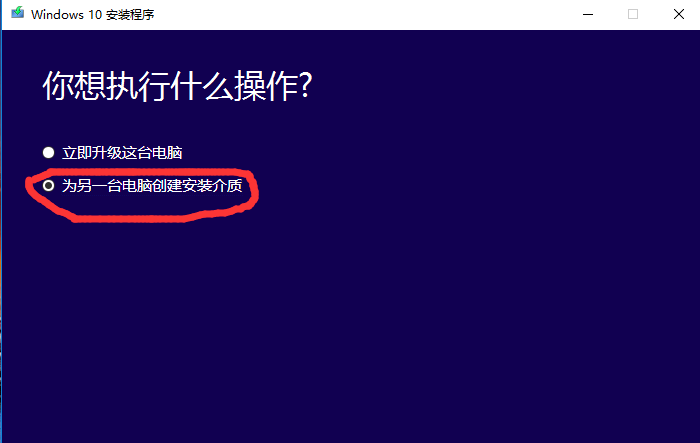
硬盘如何重装win10电脑图解1
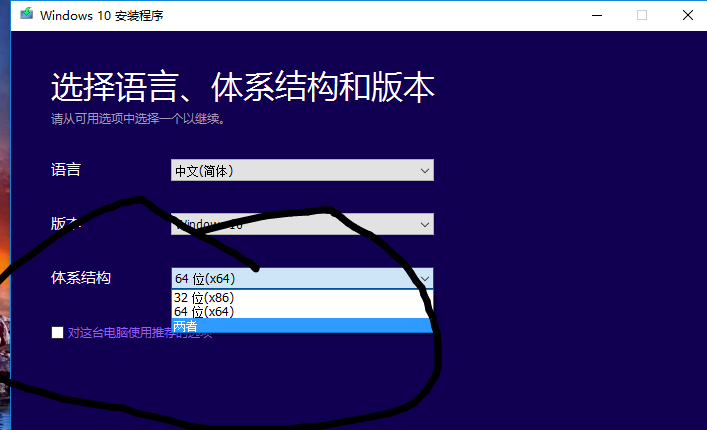
硬盘电脑图解2
3、之后解压下载好的文件,找到名称为windows用解压软件直接解压,解压后找到setup的文件直接打开就ok了
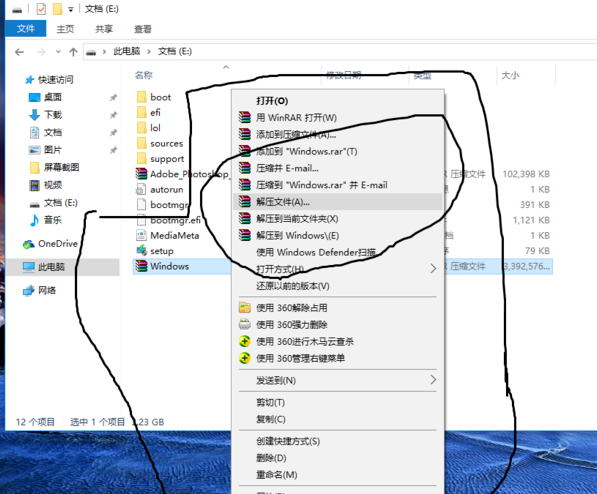
硬盘如何重装win10电脑图解3
4、出现以下安装程序界面,可以选择 现在更新,时间长一些,也可以选 不是先在 先安装上到时候再更新!之后根据提示就可以完成win10的安装了
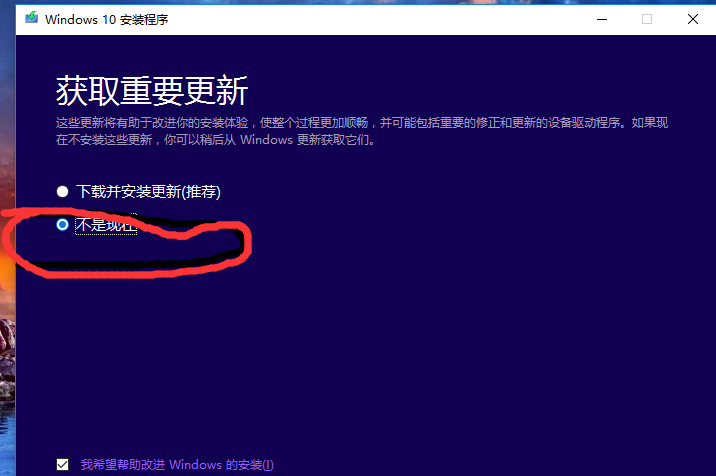
硬盘电脑图解4
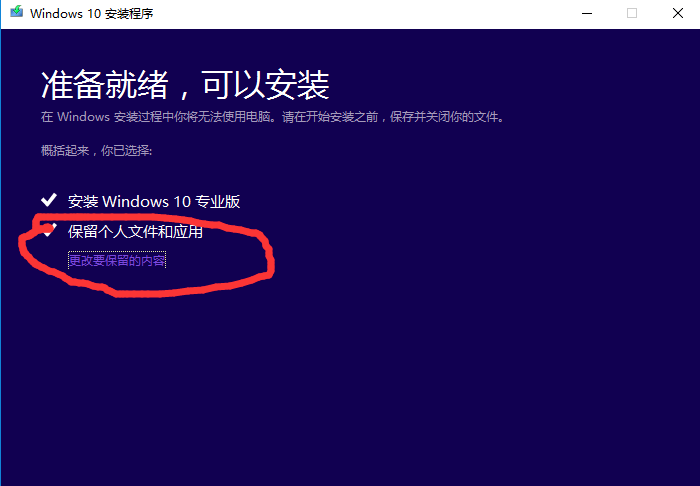
硬盘重装win10教程电脑图解5

win10电脑图解6
以上就是硬盘重装win10系统的详细步骤了,希望能帮助到你
Copyright ©2018-2023 www.958358.com 粤ICP备19111771号-7 增值电信业务经营许可证 粤B2-20231006